- Minecraft विंडोज 11 के अनुकूल है, जिसका अर्थ है कि आप उस गेम को माइक्रोसॉफ्ट के नवीनतम डेस्कटॉप प्लेटफॉर्म पर खेल सकते हैं।
- आप गेम की आधिकारिक वेबसाइट से Minecraft Windows 11 संस्करण के लिए नि:शुल्क परीक्षण डाउनलोड कर सकते हैं।
- वैकल्पिक रूप से, आप Windows 11 पर Minecraft Bedrock खेल सकते हैं, जो क्रॉस-प्ले मल्टीप्लेयर का समर्थन करता है।

एक्सडाउनलोड फ़ाइल पर क्लिक करके स्थापित करें
यह सॉफ़्टवेयर सामान्य कंप्यूटर त्रुटियों की मरम्मत करेगा, आपको फ़ाइल हानि, मैलवेयर, हार्डवेयर विफलता से बचाएगा और अधिकतम प्रदर्शन के लिए आपके पीसी को अनुकूलित करेगा। पीसी की समस्याओं को ठीक करें और 3 आसान चरणों में अभी वायरस निकालें:
- रेस्टोरो पीसी रिपेयर टूल डाउनलोड करें जो पेटेंट तकनीकों के साथ आता है (पेटेंट उपलब्ध यहां).
- क्लिक स्कैन शुरू करें Windows समस्याएँ ढूँढने के लिए जो PC समस्याएँ उत्पन्न कर सकती हैं।
- क्लिक सभी की मरम्मत आपके कंप्यूटर की सुरक्षा और प्रदर्शन को प्रभावित करने वाली समस्याओं को ठीक करने के लिए
- रेस्टोरो द्वारा डाउनलोड किया गया है 0 इस महीने पाठकों।
Minecraft एक सैंडबॉक्स गेम है जिसमें खिलाड़ी अपनी खुद की 3D दुनिया बना सकते हैं। यह अब तक का सबसे ज्यादा कमाई करने वाला गेम है, जिसे आप विंडोज 11 और कंसोल पर खेल सकते हैं।
यदि आपने पहले Minecraft का आनंद नहीं लिया है, तो हो सकता है कि अब समय आ गया है कि इसे बदलें और जो कुछ भी पेश कर सकता है उसे खोजें।
बेशक, विंडोज 11 की हालिया रिलीज ने कुछ संगतता प्रश्न उठाए हैं। कुछ खिलाड़ियों ने सोचा है कि क्या Minecraft विंडोज 11 के साथ संगत है।
क्या मैं Windows 11 पर Minecraft खेल सकता हूँ?
न तो Microsoft और न ही Mojang ने कोई आधिकारिक पुष्टि प्रदान की है कि Minecraft विंडोज 11 पर चलता है। न ही विंडोज 11 को गेम की आधिकारिक सिस्टम आवश्यकताओं के भीतर निर्दिष्ट किया गया है। यदि Minecraft नवीनतम प्लेटफॉर्म पर काम नहीं करता है, तो निश्चित रूप से कई खिलाड़ी विंडोज 10 के साथ रहना पसंद करेंगे।
हालांकि, विंडोज 11 पर Minecraft स्थापित करने वाले कुछ खिलाड़ियों ने पुष्टि की है कि गेम उस प्लेटफॉर्म पर ठीक चलता है।
तो, निश्चिंत रहें Minecraft विंडोज 11 के साथ संगत है। यदि आपने हाल ही में विंडोज 11 में अपग्रेड किया है, तो आप यह सुनिश्चित करने के लिए कि आपके पीसी पर गेम चलता है, आप एक मुफ्त Minecraft परीक्षण भी आज़मा सकते हैं। Minecraft परीक्षण प्रतिष्ठित रूप से लगभग 90-100 मिनट तक चलता है।
विभिन्न Minecraft संस्करण क्या हैं?
दो प्राथमिक Minecraft संस्करण हैं जिन्हें आप विंडोज़ पर चला सकते हैं। माइनक्राफ्ट जावा गेम का एक संस्करण है जिसे आप गेम की वेबसाइट से डाउनलोड कर सकते हैं। जैसा कि इसके शीर्षक का तात्पर्य है, खेल का वह संस्करण जावा पर चलता है, जो इसके साथ स्थापित होता है।
का एक फायदा माइनक्राफ्ट जावा यह है कि यह अपने वैकल्पिक संस्करण की तुलना में अधिक अनुकूलन योग्य है। खिलाड़ी गेम को डाउनलोड करने योग्य मोड के साथ संशोधित कर सकते हैं। इसके अलावा, खिलाड़ी Minecraft के बाज़ार से खरीदने के बजाय अपनी खाल बना सकते हैं।
माइनक्राफ्ट बेडरॉक खेल का वैकल्पिक संस्करण है जिसे आप MS Store से प्राप्त कर सकते हैं। यह विंडोज़ और कंसोल के लिए एक गैर-जावा संस्करण है। आधार खेल का बहु-मंच संस्करण है।
इसके बारे में अच्छी बात यह है कि यह क्रॉस-प्ले मल्टीप्लेयर को सक्षम बनाता है। इसका मतलब है कि आप खेल सकते हैं माइनक्राफ्ट बेडरॉक कंसोल प्लेयर्स के साथ विंडोज़ पर मल्टीप्लेयर। माइनक्राफ्ट जावा क्रॉस-प्ले मल्टीप्लेयर का समर्थन नहीं करता है।
Minecraft की सिस्टम आवश्यकताएँ क्या हैं?
इससे पहले कि आप कोई गेम प्राप्त करें, सिस्टम आवश्यकताओं को पहले से जांचना उचित है। Minecraft एक सिस्टम-संसाधन गहन गेम नहीं है, लेकिन जावा संस्करण में उच्च सिस्टम आवश्यकताएँ हैं। नीचे दिया गया स्क्रीनशॉट के लिए न्यूनतम सिस्टम आवश्यकताएँ दिखाता है माइनक्राफ्ट जावा:

यदि आपका पीसी सिस्टम आवश्यकताओं को पूरा करता है माइनक्राफ्ट: जावा, यह चला सकता है आधार निश्चित रूप से संस्करण। हालांकि, रे-ट्रेसिंग ग्राफ़िक्स के साथ Minecraft खेलने के लिए, आपको एक NVIDIA या AMD GPU के साथ बढ़िया पीसी, जैसे कि GeForce RTX 20 और Radeon RX 6000 श्रृंखला।
मैं विंडोज 11 के लिए Minecraft कैसे प्राप्त कर सकता हूं?
1. Minecraft बेडरॉक संस्करण प्राप्त करें
- सबसे पहले, सुनिश्चित करें कि आपने अपने Microsoft खाते में साइन इन किया है, जिसे आपको डाउनलोड करने की आवश्यकता होगी एमएस स्टोर ऐप्स। आप साइन इन या सेट अप कर सकते हैं एमएस खाता.
- ऊपर लाओ शुरू इसके विंडोज 11 टास्कबार आइकन पर क्लिक करके मेनू।
- फिर चुनें माइक्रोसॉफ्ट स्टोर अपने पर शुरू मेन्यू।

- प्रकार Minecraft एमएस स्टोर के खोज बॉक्स में।
- फिर खोज परिणामों में Windows 11 के लिए Minecraft चुनें।
- परीक्षण को आज़माने के लिए, क्लिक करें मुफ्त परीक्षण बटन।
- दबाएं खेल जब परीक्षण पैकेज डाउनलोड और स्थापित किया गया हो तो Minecraft के MS Store पृष्ठ पर बटन। वैकल्पिक रूप से, आप ऐप को खोजने और चलाने के लिए विंडोज 11 के सर्च बॉक्स में Minecraft दर्ज कर सकते हैं।
2. Minecraft जावा संस्करण प्राप्त करें
माइनक्राफ्ट जावा डाउनलोड करें
- Minecraft वेबसाइट खोलें आपके ब्राउज़र में।
- क्लिक खेल Minecraft वेबसाइट के शीर्ष पर।

- फिर चुनें Minecraft पैकेज।

- दबाएं मुफ्त में आजमाएं संपर्क।

- नीचे स्क्रॉल करें और दबाएं अब डाउनलोड करो के लिए बटन विंडोज प्लेटफॉर्म Minecraft के नि:शुल्क परीक्षण पृष्ठ पर।
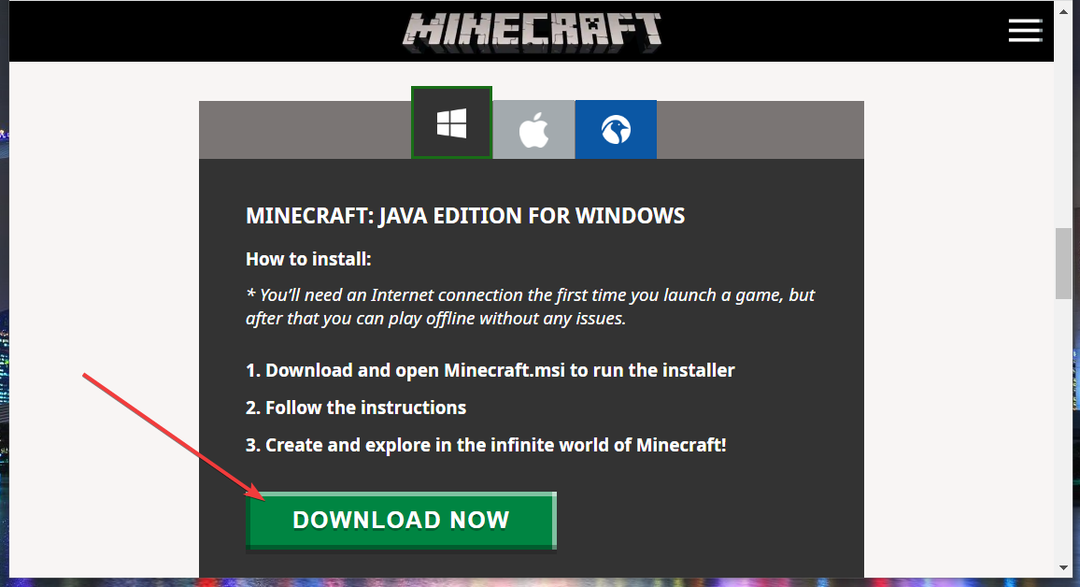
- Minecraft Java के इंस्टालर को सेव करने के लिए एक फोल्डर चुनें।
- दबाएं सहेजें डाउनलोड करने के लिए बटन।
Minecraft स्थापित करें: जावा
- स्थापित करने के लिए माइनक्राफ्ट: जावा, विंडोज 11 के क्लिक करें फाइल ढूँढने वाला टास्कबार बटन।

- वह फ़ोल्डर खोलें जिसमें आपने Minecraft का इंस्टॉलर डाउनलोड किया है।
- डबल-क्लिक करें MinecraftInstaller.msi सेटअप विज़ार्ड खोलने के लिए फ़ाइल।

- दबाएं अगला सेटअप विंडो पर बटन।
- दबाएं परिवर्तन स्थापित करने के लिए फ़ोल्डर का चयन करने के लिए बटन माइनक्राफ्ट: जावा इन. वैकल्पिक रूप से, आप पथ बॉक्स में निर्दिष्ट डिफ़ॉल्ट निर्देशिका के साथ ही रह सकते हैं।

- को चुनिए डेस्कटॉप पर एक शॉर्टकट बनाओ चेकबॉक्स।
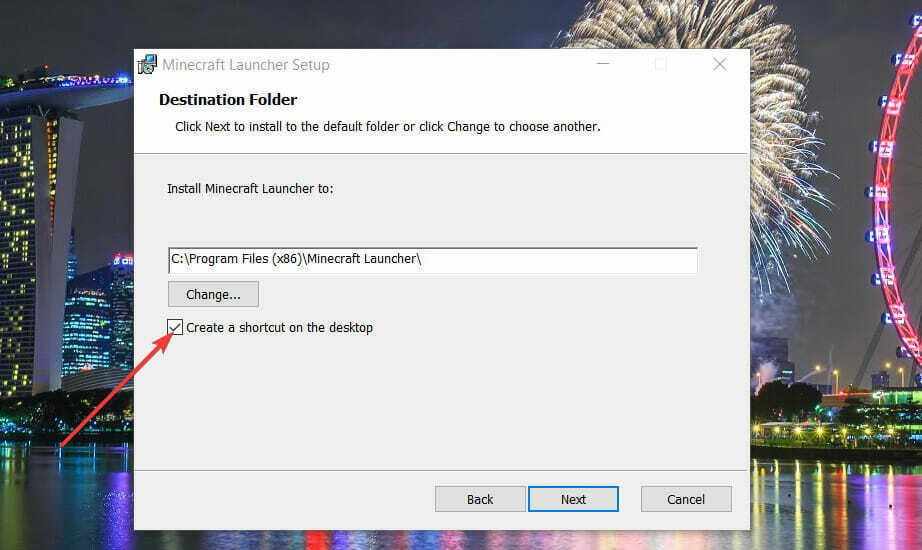
- चुनते हैं अगला जारी रखने के लिए।
- अंत में, क्लिक करें इंस्टॉल पुष्टि करने के लिए बटन।

- चुनते हैं हां यूएसी पुष्टिकरण संकेतों पर जो पॉप अप हो सकता है।
- जब Minecraft स्थापित हो जाए, तो दबाएं खत्म हो बटन।
- को खोलो मिनेक्राफ्त लॉन्चर इसके डेस्कटॉप शॉर्टकट पर क्लिक करके विंडो।
- यदि आपके पास Microsoft खाता नहीं है, तो क्लिक करके एक खाता सेट करें एक नया Microsoft खाता बनाएँ उस विंडो पर लिंक।
- फिर क्लिक करें माइक्रोसॉफ्ट लॉगिन बटन।
- खेल शुरू करने के लिए, दबाएं डेमो चलाएं बटन। अब आप कुछ मजा कर सकते हैं!
क्या कोई फ्रीमियम Minecraft संस्करण है?
कोई भी फ्रीमियम माइनक्राफ्ट गेम संस्करण नहीं है जिसे आप विंडोज 11 पर डाउनलोड और इंस्टॉल कर सकते हैं। हालाँकि, आप अपने ब्राउज़र में मूल Minecraft 2009 गेम खेल सकते हैं। Mojang ने अपनी 10वीं वर्षगांठ मनाने के लिए गेम का वह ब्राउज़र संस्करण जारी किया।
माइनक्राफ्ट क्लासिक अपने प्रारंभिक रूप में खेल है। इसमें दुनिया बनाने के लिए केवल 32 ब्लॉक शामिल हैं। आप उस Minecraft गेम को बिना किसी समय प्रतिबंध के जितना चाहें उतना खेल सकते हैं।
इससे भी अधिक, ध्यान रखें कि वेब ब्राउज़र पर Minecraft खेलना आसान है लेकिन आपको ऐसे ब्राउज़र की आवश्यकता होगी जो कम संसाधनों का उपभोग कर सके। पर एक नज़र डालें Minecraft खेलने के लिए सर्वश्रेष्ठ ब्राउज़र और एक विकल्प बनाओ।
इसमें कोई संदेह नहीं है कि Minecraft एक घटना है। दुनिया भर में लाखों खिलाड़ी गेम के ओपन-एंडेड गेमप्ले, यादगार ब्लॉकी ग्राफिक्स और विस्तृत क्राफ्टिंग सिस्टम को पसंद करते हैं।
इसे देखने में संकोच न करें गाइड करें कि क्या Minecraft आपके कनेक्शन को प्रमाणित करने में विफल रहा है. और भी, जानें विंडोज 10 में सामान्य Minecraft त्रुटियों को कैसे ठीक करें. हालाँकि गाइड विंडोज 10 के लिए है, लेकिन यह विंडोज 11 में भी ऐसी समस्याओं का सामना करने में आपकी सहायता करेगा।
यदि आपने अभी तक Minecraft नहीं खेला है, तो आप किसका इंतज़ार कर रहे हैं? आप विंडोज 11 पर अन्य पीसी प्लेटफॉर्म की तरह ही गेम का आनंद ले सकते हैं। नि: शुल्क परीक्षण चलाने के लिए बहुत कम से कम, Minecraft को डाउनलोड और इंस्टॉल करें।
![विंडोज 10/8/7 के लिए टीमव्यूअर डाउनलोड करें [नवीनतम संस्करण]](/f/6c479378416099b7c137be8879c2f2e7.jpg?width=300&height=460)

![विंडोज 10/8/7 के लिए iTools डाउनलोड करें [नवीनतम संस्करण]](/f/7c7c4c06b274779b985f2cf2d312b13a.jpg?width=300&height=460)